Mainos
 Tulevaisuus on flash-muistissa. Ainakin sitä luulen, että Apple yritti sanoa, kun se esitteli uusimman sukupolven MacBook Airin 20. lokakuuta 2010 aamulla.
Tulevaisuus on flash-muistissa. Ainakin sitä luulen, että Apple yritti sanoa, kun se esitteli uusimman sukupolven MacBook Airin 20. lokakuuta 2010 aamulla.
Applella on erittäin vankat syyt liikkua, koska salamavarastointi on nopeampaa, energiatehokkaampaa, iskunkestävämpää ja paljon pienempi kuin kilpailijansa. Vaikka nämä haitat ovat edelleen kalliimpia ja niiden säilytyskoko on rajoitettu, nämä haitat poistuvat tieltä hetkessä kysynnän kasvun myötä.
Mutta siihen saakka, kunnes siihen aikaan tulee, meidän on silti täytettävä kaikki salamarajoitukset. Yksi näistä rajoituksista on kyvyttömyys käyttää salamapohjaista iPods ulkoisena tallennusvälineenä.
Jos omistat sekä iPod classicin että joko iPhone, iPod Touch tai iPad, näet sen nopeasti iTunes näyttää "Ota levytila käyttöön”Vain klassisille linjoille. Minusta se johtuu siitä, että näillä kosketuspohjaisilla iDevices-laitteilla on vain murto-osa klassisen version tallennustilasta, joten niillä ei olisi merkittävää vaikutusta ulkoisena laitteena.
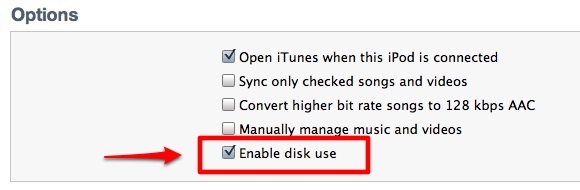
Mutta se ei tarkoita, että iPodin tai iPhone ulkoisena asemana 6 tapaa käyttää iPhonea ulkoisena kiintolevynäOn melko yksinkertaista käyttää iPodia ulkoisena kiintolevynä, mutta entä iPhone? Lue lisää . On olemassa useita sovelluksia, joiden avulla käyttäjät voivat helposti selata sormiystävällisten iGadgets -sovellusten sisältöä Finderista / Resurssienhallinnasta ja käyttää niitä varastotilana. Yksi ilmaisista vaihtoehdoista on yhdistelmä Puhelinlevy ja iPhone Explorer Macroplantista.
Kaksi vaihtoehtoa
Kahdessa sovelluksessa on kaksi makua: Mac ja PC. Molemmilla on samanlaiset toiminnot - ota levyn käyttö käyttöön iDevices-sovelluksessa, jotta käyttäjät voivat selata tiedostojaan ja käyttää tavallisia tiedostokäskyjä, kuten kopiointi, leikkaaminen ja liittäminen. Seuraavat esimerkit tehdään käyttämällä Mac-versiota, mutta molemmilla versioilla tulisi olla enemmän tai vähemmän samanlaisia käyttöliittymiä ja vaihtoehtoja.
Ensimmäinen niistä on iPhone Explorer. Tämä on tutkimusmatkailijan kaltainen sovellus, joka on rakennettu erityisesti tutkimaan iDevicesin sisältöä. Avaa vain sovellus ja se on käyttövalmis.
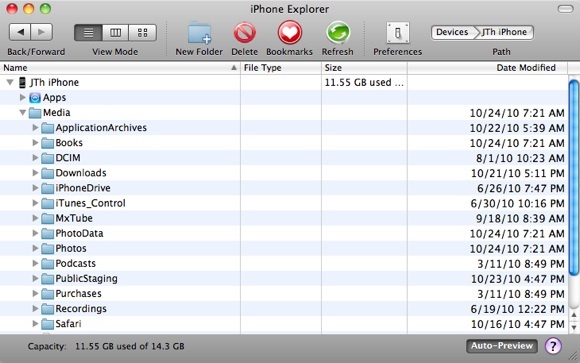
Asetukset-valikko on myös yksinkertainen. Voit asettaa sovelluksen avautumaan joka kerta, kun tietokone käynnistyy, sallia pääsyn todelliseen juureen (verkkotunnukselle jailbroken iDevices Aloittelijan opas purkauksen purkamiseen [iPhone / iPod Touch / iPad] Lue lisää ) ja määritä esikatselun enimmäiskoko. Haluat pitää esikatselukokoa pienenä, koska kokeiluni mukaan sovelluksen nopeus hidastuu esikatselukokon kasvaessa.
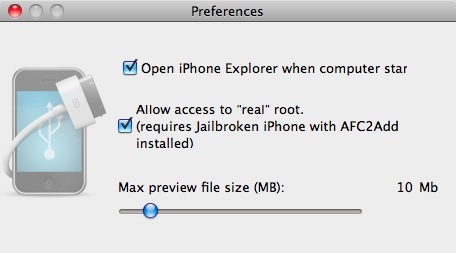
Toinen sovellus on hiukan edistyneempi, koska se ei ole itsenäinen sovellus, kuten iPhone Explorer, mutta se antaa Finderille tai Windows Explorerille mahdollisuuden tarkastella ja muokata iDevice-muistitikun sisältöä. Tämä ei oikeastaan ole ilmainen sovellus, mutta kehittäjä on antanut sen ilmaiseksi 1. joulukuuta 2010 saakka. Avattava koodi on saatavana heidän verkkosivuillaan.
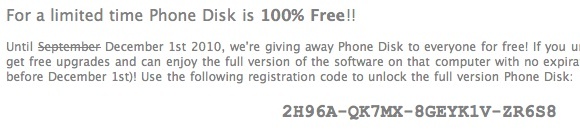
Sovellus sijaitsee valikkopalkissa (Mac) tai järjestelmälokerossa (Windows). Voit kirjoittaa koodin aloitusnäytöstä tai ponnahdusvalikosta.
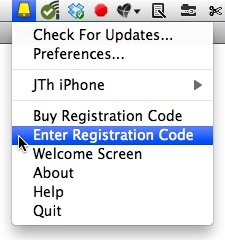
Tämä valikko on myös paikka päästä Preferences-asetuksiin, joka sisältää enemmän vaihtoehtoja kuin iPhone Explorer.
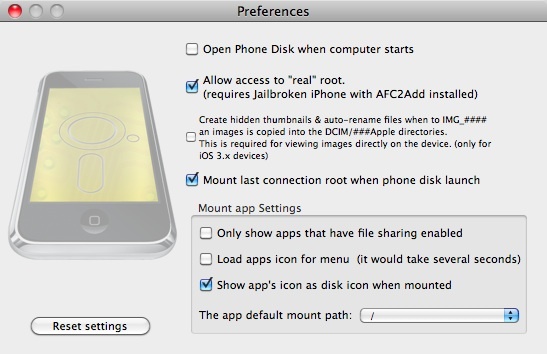
Sovelluksen käyttö on hyvin yksinkertaista: avaa sovellus ja kytke iDevices tietokoneeseesi. Sitten laite (t) näkyvät Finder / Explorer-sovelluksessa ulkoisina levyinä ja teet vain sen, mitä normaalisti tekisit ulkoisten varastojen kanssa.
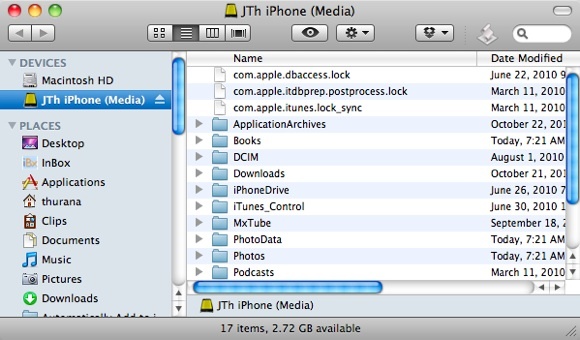
Jos haluat irrottaa laitteen (laitteet), siirry valikkopalkki- / systray-kuvakkeeseen, siirry laitteeseesi ja valitse ”Irrota laite“. On suositeltavaa aina irrota kaikki laitteet, ennen kuin irrotat ne.
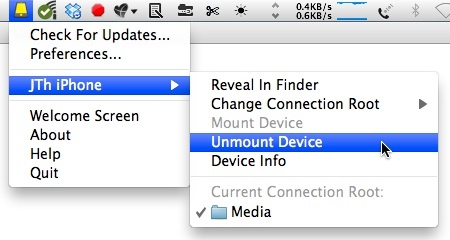
afterthoughts
Kun olen käyttänyt molempia sovelluksia jonkin aikaa, voin sanoa, että ne toimivat hyvin, mutta voivat joskus olla hiukan hitaita, kun siirrät suurta määrää tiedostoja. Yleisesti sain selville, että puhelinlevy toimi paremmin kuin sisaruksensa (ehkä koska puhelinlevyn on tarkoitus olla maksettu sovellus).
Joten luulet, että sinun pitäisi tarttua puhelimen levyyn, kun pystyt, mutta jos satut unohtamaan tilaisuuden, iPhone Explorer on myös mahdollinen vaihtoehto.
Oletko kokeillut sovelluksia? Mitä ajattelet heistä? Tiedätkö muita vaihtoehtoja? Jaa ajatuksesi alla olevissa kommenteissa.
Indonesialainen kirjailija, itsensä julistama muusikko ja osa-aikainen arkkitehti; joka haluaa tehdä maailmasta paremman paikan yhdestä viestistä kerrallaan bloginsa SuperSubConscious kautta.